Приложение g store. Инструкция по использованию app store
Как оказалось, есть много людей, кто не знает что такое App Store. Ничего страшного в этом нету, ведь сегодня мы будет разбираться, что это за программа.
Если честно, люди сталкиваются с этим названием только тогда, когда появляется хотя бы один гаджет от Apple. С этого все и начинается.
Постараюсь объяснить все как можно проще и кроме самого объяснения, также рассмотрим и другие вопросы, которые связаны с этим магазином.
Что такое App Store?
Аппстор — это магазин приложений для таких устройств как iPad, iPod, iPad и в принципе все компьютеры и ноутбуки от этой компании.
Сразу стоит понимать, что для каждого устройства существует одна и та же версия программы, но приложения в ней совершенно разные, хотя и есть много чего общего.
Как не странно, появился этот магазин позже, чем вышел самый первый iPhone. В самой первой версии iOS устанавливать приложения нельзя было.
Буквально в 2008 году появился Эп Стор и дальше устройство обрело совершенно новый смысл. Началась эпоха приложений и игр для смартфонов.
Если рассматривать то, что значит App Store, то тут все достаточно просто. По логике вещей полное название Application Store.
И не стоит путать с Apple Store, ведь это название мест, где можно приобрести любую технику этой компании. Я сам в начале путал и это вполне нормально.
На сегодняшний день есть много чего доступного для загрузки и есть как платные, так и бесплатные игры/приложения. Все поделено по категориям, для более удобного поиска.
Что значит «Встроенные покупки» в App Store?
Весьма часто новые пользователи техники Apple не понимают, что может означать «Встроенные покупки». Объяснить это тоже весьма просто.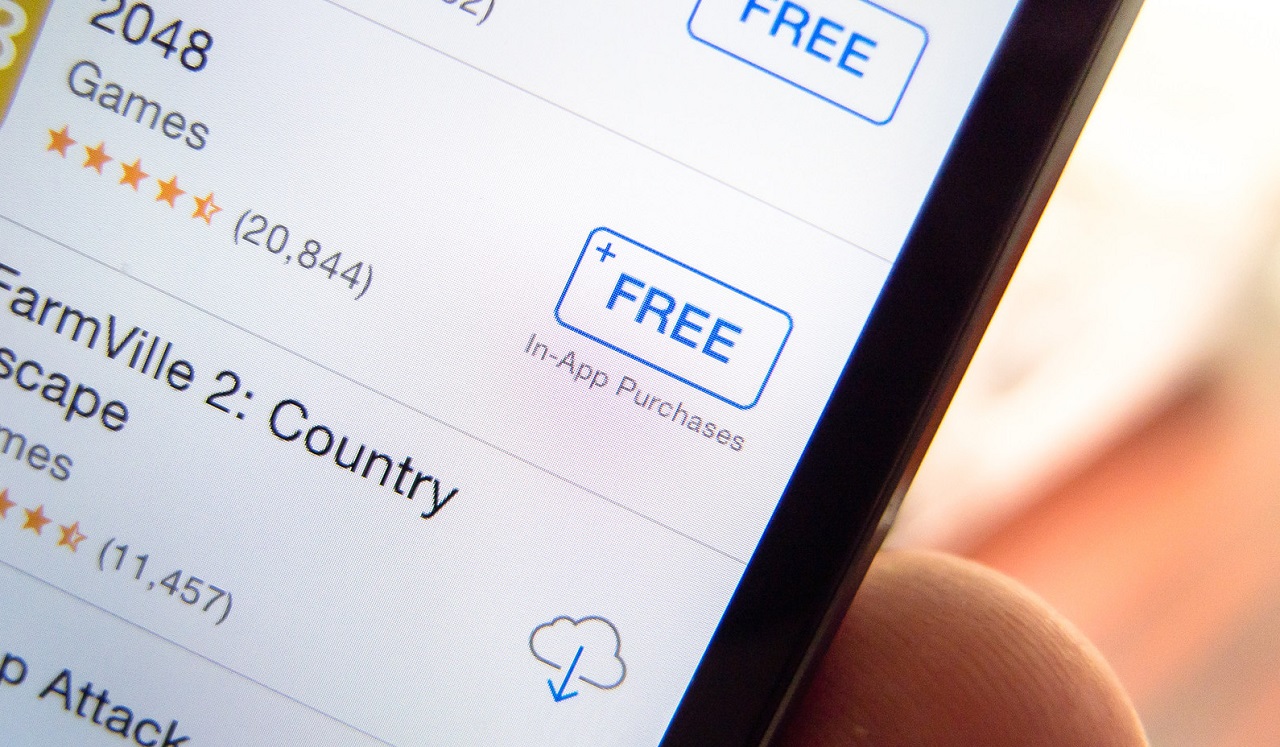
Допустим, вы скачали себе фоторедактор. Вы начали пользоваться им и казалось бы все вроде бесплатно. Но когда вы начали смотреть фильтры, то тут наткнулись на дилемму.
Начали пробовать разные варианты и в определенной момент, нашли варианты, когда написано о том, что нужно заплатить деньги для его использования.
Это и есть встроенные покупки. Тоже самое касается игр, все что можно купить в игре, можно отнести к этому выражению.
App Store на английском — что делать?
Итак, у некоторых пользователей может возникнуть проблема, когда все что есть в Аппстор имеет английский язык. И очень трудно, когда не знаешь его.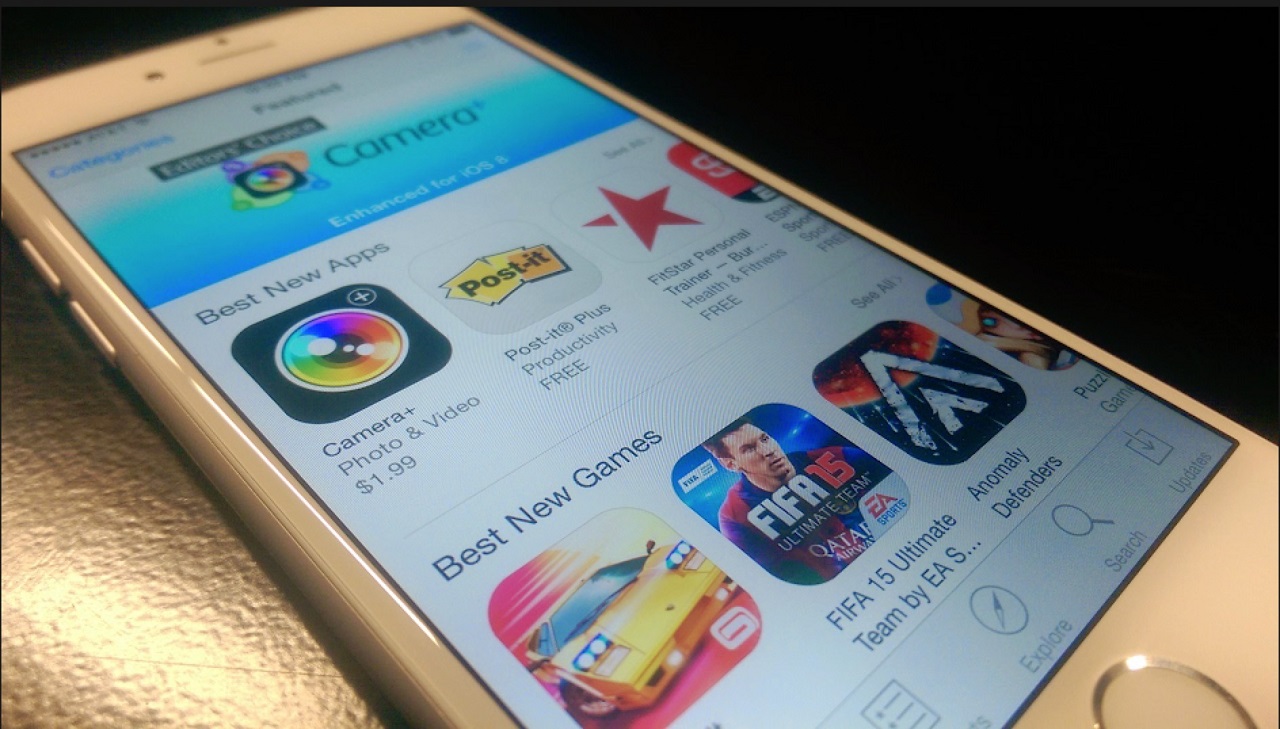
Причиной этого может быть несколько вариантов:
- для магазина выбрана англоязычная страна;
- язык интерфейса на телефоне английский.
В первом варианте, когда вы делали регистрацию Apple ID, то указали не свою страну, а например Америку. Такое часто делают, чтобы получить доступ к приложениям этой страны.
Чтобы поменять страну, придется создать новый аккаунт. Просто переходим в Настройки — iTunes Store и App Store — нажимаем Apple ID: ваше логин — Посмотреть Apple ID — Вводим пароль — Страна/регион.
Второй вариант более проще и обычно он встречается, когда люди хотят изучать иностранный язык. Я очень детально описывал ранее этот процесс в статье .
Что означает облако в App Store?
Ну и последнее, про что мы сегодня поговорим — это будет облако в магазине Эп Стор. Многие уже наверно знакомы в общем, что такое облачные хранилища.
Суть этого выражения в магазине не меняется. Когда вы скачиваете приложение или игру, то после удаления, вы сможете скачать его именно с облака.
Мысль всего этого достаточно простая: очень часто разработчики удаляют свои приложения из магазина, но скачав его хотя бы раз, вы сможете потом загрузить его именно из облака.
Итоги
Теперь вы знаете, что за приложение App Store и зачем вообще оно существует. Я постарался вам выложить как можно больше информации об этом, но в коротком виде.
Также было рассмотрено достаточно много вопросов связанных с этой темой и думаю, если есть какие-то еще вопросы, то обращайтесь и я с удовольствием объясню.
При стремительном развитии техники растет и спрос на разнообразные дополнительные ее функции и возможности. Все производители телефонов, смартфонов, планшетов, компьютеров стараются сделать так, чтоб при использовании гаджета можно было получить и официальный контент. Для владельцев устройств с операционной системой iOS (iPhone, iPad, iPod) главным источником такого контента явлется App Store .
8 важных фактов об iOS, iPhone, App Store и миропорядке Apple
- Apple контролирует практически все в жизни своей техники: начиная от разработки аппаратов и заканчивая операционной системой. Компания ни от кого не зависит и может запретить любому из производителей ставить приложения на свою операционную систему.
- iOS - это закрытая система. Что это значит? Любая программа, которая может быть установлена на гаджет от Аpple, проходит жесткую проверку на безопасность и официальность, то есть возможность «заражения» устройства исключена. Конечно, вирусы могут быть на любой платформе, но по сравнению с другими, iOS выглядит наиболее защищенной.
- Количество приложений для iOS огромное. Все производители контента, конечно же, не обходят стороной данную операционную систему.
- Качество приложений в разы лучше, чем, например, у Android. Практически отсутствует такая категория приложений как спам, то есть, если есть приложение, то оно, как правило, официальное, и много хлопот с установкой и использованием не доставит.
- Конечно, выбор аппаратов, поддерживающих iOS, намного меньше, чем тех же андроидов. Зато iPhone славится своей надежностью. В конце концов, столько лет работая над усовершенствованием одних и тех же моделей, компания действительно достигла высот качества и надежности. Будьте уверенны, если вы обновились до последней версии iOS, то AppStore официальный позволит вам установить любое приложение, и не важно, какой у вас аппарат. Таким Android похвастаться пока не может - нормальная работа приложения зависит и от модели аппарата, и от его характеристик. Вообще же метафизический спор на тему «App Store VS Play Market» мы уже затевали .
- У пользователей «яблочной» техники есть возможность объединения всех своих мобильных устройств, обновленных до последней версии.
- Существует множество аксессуаров под гаджеты с iOS. Опять же, сказывается небольшой ассортимент моделей самой техники.
- iOS аппараты дороже других.
Итак, основные черты системы мы описали и, если вы за минимализм, эстетику, безопасность, тогда вам прямая дорога в салон Apple (что вы, возможно, уже сделали), а после - виртуальная дорога в магазин приложений App Store. А наш небольшой обзор поможет вам.
Что же такое Apple App Store и как им пользоваться
Апп Стор - это онлайн маркет приложений, он же раздел маркета приложений iTunes Store, который содержит различные программы, игры и файлы для смартфонов, приложения соцсетей Facebook, Twitter, MySpace и много другого. Вы можете скачивать контент с App Store бесплатно или за деньги, пользуясь своим аккаунтом Apple ID (кстати, если забыли пароль - вам сюда).
Разработчики позаботились о том, чтобы для каждой страны язык интерфейса был родным. Так, если при регистрации аккаунта вы указали регион проживания - Россия, то у вас будет App Store на русском.
Кстати, это довольно частый вопрос, поэтому запомните:
чтобы сделать в своем iPhone русский App Store, нужно в своем аккаунте Apple ID в поле «Страна/регион» выбрать «Россия».
Компания Apple тщательно контролирует все новые поступления в свой маркет. У каждого размещенного здесь приложения имеется электронный сертификат. Если кто-либо после покупки программы в App Store начнет использовать ее для несанкционированных воздействий, эту программу сразу же удалят из магазина и поставят в известность об этом факте разработчиков.
Как мы уже говорили выше, попасть в App Store также можно через iTunes, версии не старше 7.7.
iTunes - это бесплатный медиаплеер от Apple, работающий на системах OS X и Windows. С его помощью можно слушать музыку и смотреть видео. Поставив на свой ПК на ОС Windows эту систему, пользователь получает доступ в iTunes Store, из которого покупается весь контент для устройств на iOS.
В iTunes есть очень удобная функция Genius. Изучив вашу медиатеку, умный Genius предлагает вам подборки контента сообразно вашим предпочтениям
iTunes работает на всех устройствах производства Apple, а также в мобильном телевидении Apple TV. Вы можете просматривать мультимедиа как в режиме потоковой трансляции, так и создавать свои личные коллекции из фото, аудио и видео. И, конечно же, iTunes постоянно обновляется.
Структура App Store приложения
На сегодняшний день ассортимент магазина насчитывает более 1,5 миллиона файлов: приложений, программ, игр, книг, фильмов, музыки и прочего. Попасть в App Store можно либо прямо со своего iOS-гаджета, либо через установленный на компьютере iTunes.
Итак, открываем, смотрим.
Здесь и далее мы будем рассматривать скриншоты, сделанные с iPad, но структура и интерфейс магазина App Store идентичны на всех устройствах iOS.
На первой странице сверху приложение разбито по разделам для удобного поиска: «Категории», «Игры», «Дети», «Образование», «Еще» (на картинке ниже выделено оранжевой рамкой). Также рядом есть кнопка «Поиск» для конкретного поиска по вашему запросу. Вам остается только выбрать.

App Store - магазин приложений
После выбора, для управления переходим теперь в нижнюю часть приложения, где расположены закладки: «Подборка», «Топ-чарты», «Рядом со мной», «Покупки», «Обновления» (на картинке выше выделено красной рамкой).
Рассмотрим подробно каждую закладку.
«Подборка»
Здесь вы найдете тематические подборки приложений, составленные разработчиками магазина. Такая подача контента призвана упростить пользователю поиск и выбор. Однако порой случается, что название подборки не совсем соответствует ее содержимому, поэтому все равно проверяйте каждый продукт.
«Топ-чарты»
В эту вкладку попадают наиболее рейтинговые приложения по количеству скачиваний. А народному выбору стоит доверять. Специалисты Apple ревностно отслеживают, чтобы в топ-чарты не прорывались приложения-однодневки, чьи рейтинги «накручены» искусственно.
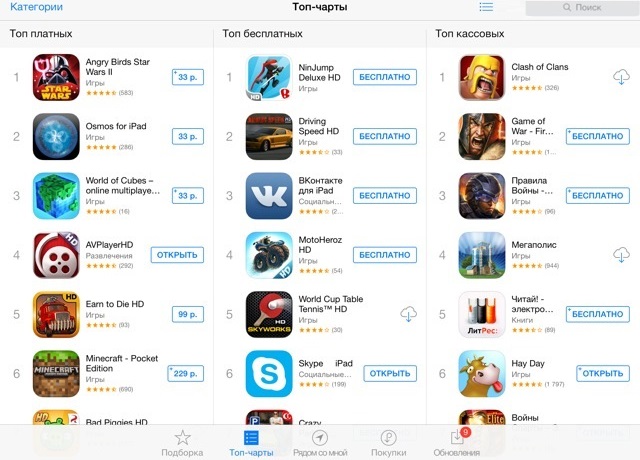
Как отсортированы в Аппсторе приложения
Вкладка «Топ-чарты» поделена на 3 части:
«Топ платных» - как вы уже догадались, сюда попадают топовые платные приложения. То есть огромное количество пользователей купило эти программы, чего и вам желаем.
«Топ бесплатных» - соответственно, самые рейтинговые бесплатные или условно бесплатные приложения. Данная категория не проходит такой суровый «фейс-контроль», как платные приложения, поэтому встретить что-то бесполезное тут можно - все же разработчикам проще вывести свое детище в категорию бесплатных. Перечень продуктов в этом разделе постоянно обновляется.
«Топ кассовых» - это самые популярные приложения, приносящие своим создателям максимальную прибыль. Сюда обычно попадают самые популярные игры и прочие приложения-хиты.
По умолчанию в каждом разделе топ-чартов подгружается по 100 приложений. Необходимо листать дальше, чтоб подгрузились остальные, но более 300 все равно не увидите.
«Рядом со мной»

App Store market знает, где ты, и что тебе нужно
«Покупки»
В этом разделе отображаются все скачанные вами приложения (как бесплатно, так и купленные за свои кровные). Абсолютно все ваши покупки будут видны в данной вкладке - скрыть что-либо возможности нет.

Загрузки App Store
Вверху есть два переключателя «Все», и «Не на этом iPad». Переключатель «Все» отображает все скачанные приложения, а вот переключатель «Не на этом iPad» - все покупки совершенные с вашего Apple ID, но не установленные на данном гаджете.
А вверху слева расположено удобное окошко поиска приложений среди всех ваших покупок.
«Обновления»
Здесь вы увидите, какие программы можно обновить, так как уже вышла их новая версия. Также есть возможность одним кликом обновить все, скачанные вами приложения (для которых это возможно, разумеется).
По мнению многих пользователей, это очень удобная функция - теперь можно быстро увидеть, что именно обновилось в последней версии программы.
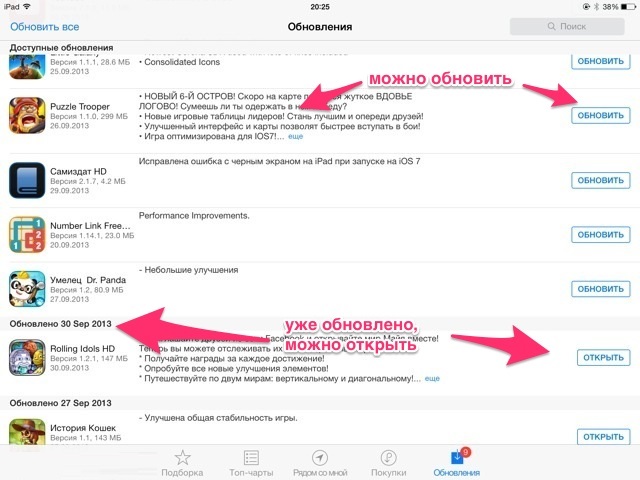
App Store обновления
Итак, с закладками разобрались. Теперь поговорим о том, как узнать подробности об игре или программе, которая вас интересует, еще до закачивания.
Как узнать больше про предлагаемые на Аппсторе программы
А теперь, пожалуй, главное. Прежде, чем качать (платно или бесплатно) какое-либо приложение, вы имеете возможность посмотреть его описание.

Узнай больше про предлагаемое на Аппсторе приложение
Тут есть три закладки: «Подробнее», «Отзывы», «Похожие».
В закладке «Подробнее» вы найдете:
- «Скриншоты приложения» . К каждому продукту прилагается 5 скриншотов. Чтобы развернуть скриншот на весь экран, просто тапните по нему.
- «Описание приложения». Это поле содержит краткое описание предлагаемого продукта. Опытные люди советуют не игнорировать описание и читать его очень внимательно - ведь именно там, к примеру, может быть указано, что на ваш гаджет данная игра не установится.
- «Информация». Это основная информация о: разработчике приложения, дате его последнего обновления, сколько «весит» данное приложение в App Store.
В закладке «Отзывы» размещены отзывы и комментарии пользователей приложения. В большинстве своем это действительно комментарии реальных людей, хотя есть и отзывы роботов, а также платные отзывы (те самые, что пишутся за гонорар).
Мобильные устройства Apple настолько прочно вошли в пользовательский обиход, что нередко заменяют стационарные ПК, предлагая почти тот же функционал в компактной малогабаритной оболочке. И, тем не менее, «просторный» экран, привычный интерфейс и, как ни крути, пока еще более высокий уровень надежности и производительности не дают пользователям окончательно отказаться от персональных компьютеров. Более того, с помощью ПК очень удобно управлять такими мобильными сервисами, как, например, App Store − регистрация с компьютера занимает не больше пяти минут, при этом все загруженные из App Store приложения сохраняются на жестком диске, и их можно установить на iPhone и iPad даже при отсутствии подключения к Интернету. А при обновлении прошивки или восстановлении вашего девайса, вернуть все игры и программы не составит никакого труда.
Как зайти в App Store с компьютера
Регистрация в App Store через компьютер предусматривает две главные составляющие:
- приложение iTunes (скачать приложение можно )
- и персональный аккаунт Apple ID.
После установки iTunes его нужно открыть и найти пункт меню «Войти», а затем - «Создать учетную запись». Дальнейшая процедура не представляет собой ничего необычного или неожиданного. Вам предложат ознакомиться с условиями пользования и политикой конфиденциальности. Согласившись с ними, нужно будет указать адрес электронной почты, которая будет использоваться в качестве логина. Дальше вводите персональные данные, придумываете пароль, а заодно указываете резервный e-mail и ответы на контрольные вопросы на случай, если вам когда-нибудь доведется его восстанавливать . Потом данные банковской карты и платежную информацию. Завершающий штрих − подтверждение адреса электронной почты. Просто следуйте инструкциям в письме, которое поступит на указанный e-mail. Это все.
Теперь вы можете пользоваться всеми сервисами магазина iTunes, в том числе скачивать игры и программы из App Store (практически так же, как со своего гаджета). Для этого заходите в меню iTunes Store, выбирайте среди прочего App Store и наслаждайтесь покупками.

Зайти в Аппсторе через компьютер, как видите, труда не составляет
Покупать приложения можно, зайдя на страницу с описанием и нажав «Купить» под иконкой программы. Оплата снимается только после подтверждения покупки. За бесплатные приложения можно не платить ☺ - жмите «Загрузить». После загрузки приложения можно перенести на мобильное устройство, подключив его к ПК и проведя синхронизацию.
Как зарегистрироваться в App Store с компьютера без банковской карты
Если платный контент вас не интересует, и возиться с платежной информацией не охота, то данные банковской карты можно и не указывать. Запускаете приложение iTunes, заходите в меню iTunes Store и выбираете пункт App Store (в русскоязычном интерфейсе может быть Программы). Находите бесплатное приложение и на странице с его описанием под иконкой нажимаете «Загрузить». Когда для загрузки потребуется войти в аккаунт, выбирайте «Создать Apple ID». Две минуты стандартных формальностей, таких, как указание e-mail адреса, пароля, резервной почты, ответов на секретные вопросы. Когда дело дойдет до информации о способе оплаты, вежливо откажитесь, выбрав вариант «Нет». Остается только зайти на почту и подтвердить авторизацию.
Так он и работает, Апп Стор на ПК. И, надо признать, такой тандем обеспечивает оптимальное использование портативных гаджетов при помощи компьютера, ничуть не умаляя достоинств ни мобильных, ни стационарных устройств.
Всем известно, что iPhone имеют закрытую операционную систему. Да, она защищена гораздо лучше конкурирующих платформ, но из-за этого пользоваться общедоступным контентом на них возможности нет. Зато Apple предлагает своим потребителям богатейший магазин — App Store, который содержит массу разнообразных программ. Он является частью глобального магазина контента — iTunes Store. Приставка App произошла от слова Application – приложения.
Так что владельцы гаджетов, работающих на iOS ничуть не ущемлены в своих возможностях, т.к. учитывая постоянно растущую популярность марки, разработчики приложений в первую очередь создают версии, адаптированные под очередные яблочные флагманы Apple. Весь контент, представленный в магазине, тщательно проверяется, поэтому можно абсолютно безопасно загружать с его страниц любые файлы.
Регистрация и настройка
Упомянутый сервис уже предустановлен в ваш айфон. Он имеет узнаваемый, «А» — образный ярлык на синем фоне.Вот как выглядит нужная иконка в домашнем меню iPhone:![]() Её также можно найти во вкладках компьютерного приложения iTunes. Чтобы попасть на сервер App-подраздела — нужно нажать на кнопку магазина iTunes, которая находится правее.
Её также можно найти во вкладках компьютерного приложения iTunes. Чтобы попасть на сервер App-подраздела — нужно нажать на кнопку магазина iTunes, которая находится правее. Либо просто перейти на сайт по ссылке: https://itunes.apple.com/ru/, чтобы просматривать его содержимое. Правда, если Вы захотите что-нибудь скачать, нужно входить в систему через iTunes или айфон и авторизоваться.
Либо просто перейти на сайт по ссылке: https://itunes.apple.com/ru/, чтобы просматривать его содержимое. Правда, если Вы захотите что-нибудь скачать, нужно входить в систему через iTunes или айфон и авторизоваться.
Если вы посещаете сервис впервые, придётся выполнить настройку и пройти процедуру регистрации. Самый простой способ – войти через любое бесплатное приложение, представленное в App-магазине. Это также позволяет обойти добровольно-принудительное прописывание данных платёжных карт – если вы не планируете совершать покупки (или помогаете настроить айфон ребёнку, и не хотите, чтобы он бездумно скачивал всё подряд) – выберите именно этот вариант регистрации.
Итак, остановив свой выбор на подходящей бесплатной программе, нажмите в iPhone на кнопку загрузить. При этом на экране iPhone высветится окно с вариантами входа. В данном случае нам нужно выбрать предложение о создании нового Apple ID.
При этом на экране iPhone высветится окно с вариантами входа. В данном случае нам нужно выбрать предложение о создании нового Apple ID.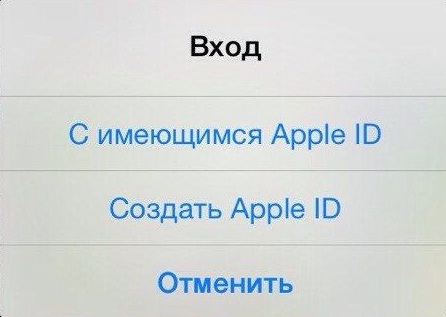 Вводите только реальные данные. Обратите внимание на важный момент: и платёжная карточка, и пользователь должны находиться в одной стране. Обязательно указывайте правильный адрес, так как система автоматически определяет вашу локацию, и в случае любых проблем с платежами легче будет подтвердить принадлежность счета.
При смене реквизитов во время длительных загранкомандировок – измените в настройках iPhone своё местоположение и укажите номер новой карты, выданной местными финучреждениями. После заполнения регистрационных форм на указанный вами адрес e-mail придёт уведомление со ссылкой для подтверждения.
Вводите только реальные данные. Обратите внимание на важный момент: и платёжная карточка, и пользователь должны находиться в одной стране. Обязательно указывайте правильный адрес, так как система автоматически определяет вашу локацию, и в случае любых проблем с платежами легче будет подтвердить принадлежность счета.
При смене реквизитов во время длительных загранкомандировок – измените в настройках iPhone своё местоположение и укажите номер новой карты, выданной местными финучреждениями. После заполнения регистрационных форм на указанный вами адрес e-mail придёт уведомление со ссылкой для подтверждения.
Аналогичные действия можно выполнить с помощью компьютера. Найдите в iTunes вкладку магазина приложений, выберите любую бесплатную программу из списка справа. Система также перенаправит вас в раздел настроек и регистрации. Правдиво заполните все поля, прописав карточку или нет. К слову, таким же способом можно «отвязать» ранее используемую карту, нажав «None», если Вы больше не хотите ничего покупать на ресурсе.
К слову, таким же способом можно «отвязать» ранее используемую карту, нажав «None», если Вы больше не хотите ничего покупать на ресурсе.
Предпочтительнее не указывать платёжные данные без острой необходимости, иначе во время поездок по миру у вас могут возникнуть сложности с доступом как к платному, так и к бесплатному контенту. Ведь карточка должна быть эмитирована в стране, в которой был зарегистрирован Apple ID. При «бескарточной» регистрации Вы в любой момент можете сменить регион и внести коррективы в платёжные настройки. Если же карта будет прописана в настройках, во время путешествий придётся создавать новый аккаунт с Apple ID и открывать счёт в местном банке.
Качаем?
Итак, Вы успешно зарегистрировались на серверах компании как владелец гаджета. Теперь для загрузки бесплатных приложений достаточно зайти в магазин, выбрать интересующий файл и загрузить его на айфон (или компьютер).
Как уже упоминалось выше, для скачивания платных приложений из магазина нужно будет подвязать к своему аккаунту подходящую платёжную карту. Для этих целей может использоваться кредитная или дебетовая карта, типа Visa либо MasterCard, подарочная карта iTunes, или кредит App Store. Проверьте, какую карту Вы указывали при регистрации, и обновите сведения по ней, если нужно. Это можно сделать прямо на iPhone в разделе учётной записи. Или в соответствующем меню компьютерного приложения iTunes.
Или в соответствующем меню компьютерного приложения iTunes.
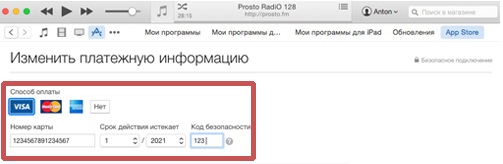 Здесь же можно проверить остаток средств на счёте в appstore – в пункте баланс.
Здесь же можно проверить остаток средств на счёте в appstore – в пункте баланс. Пополнение счёта может производиться с помощью специальных гифт-кард, разного номинала. Выбрать подходящий вариант можно здесь: http://www.apple.com/ru/shop/gift-cards
Пополнение счёта может производиться с помощью специальных гифт-кард, разного номинала. Выбрать подходящий вариант можно здесь: http://www.apple.com/ru/shop/gift-cards После введения в систему карточного кода – деньги попадают на ваш виртуальный счёт. Баланс будет отображаться внизу, сразу под вашей «учёткой
После введения в систему карточного кода – деньги попадают на ваш виртуальный счёт. Баланс будет отображаться внизу, сразу под вашей «учёткой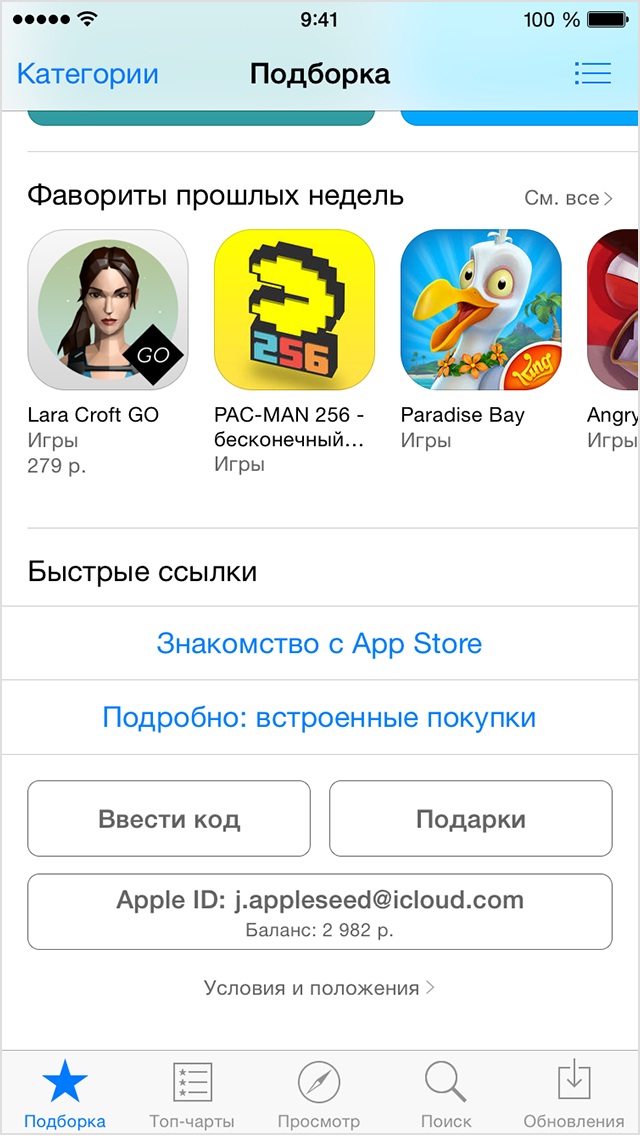 Его можно пополнять и с помощью системы переводов — типа сервиса Paypal или воспользоваться App — кредитом.
Его можно пополнять и с помощью системы переводов — типа сервиса Paypal или воспользоваться App — кредитом.
Нюансы
Покупка в App Store имеет свои особенности. При смене вида платёжной карточки на кредитку — на ней временно блокируется определённая сумма – чаще всего 1 доллар, для выполнения авторизации карты в сети. После её завершения доллар вернётся на счёт.
Также перед самой оплатой может зарезервироваться сумма, приравнённая к стоимости продукта, т.к. попутно выполняется проверка наличия нужного количества средств для проведения транзакции. По факту эти деньги временно недоступны, но не снимаются со счёта.
Окончательное списание платы за контент будет произведено только после подтверждения пользователя.
Многие приложения в магазине являются лишь условно бесплатными. Так, например, большинство сервисов для определения геопозиционирования или перевода на иностранные языки сами по себе распространяются бесплатно, однако развёрнутые карты или словари придётся покупать отдельно. Получается, что скачать-то программу – скачали, но работать корректно она не будет. Хоть их стоимость и невелика, многих удручает необходимость вновь тратить время на поиск нужных служб.
Перед загрузкой файлов (особенно платных) на айфон, убедитесь, достаточно ли места в памяти
. Основная информация о программе находится справа, проверьте, поддерживается ли ваш родной язык, и не имеет ли программа ограничений в работе на территории вашей страны.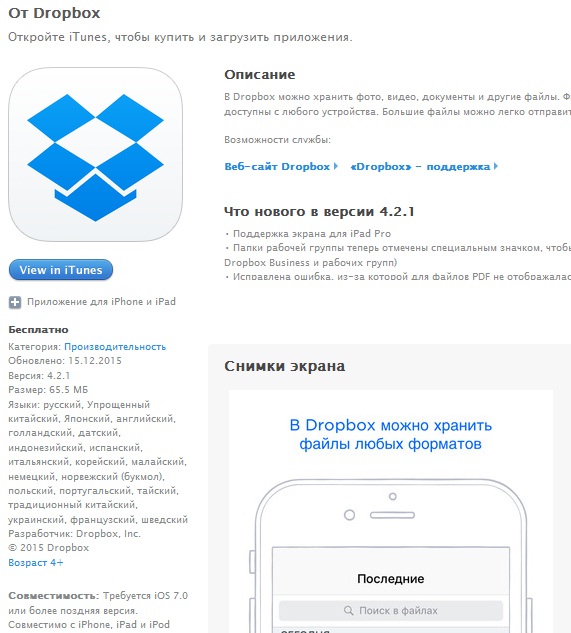 Как видим, ресурсы appstore позволяют всем владельцам iPhone пользоваться обширным перечнем возможностей: оперативно узнавать новинки сегмента, скачивать бесплатно или покупать лучшие адаптированные приложения, общаться в чате, дарить подарки и т.п. Apple гарантирует сохранность ваших средств и доступность купленных приложений для всех поддерживающих «яблочных» устройств.
Как видим, ресурсы appstore позволяют всем владельцам iPhone пользоваться обширным перечнем возможностей: оперативно узнавать новинки сегмента, скачивать бесплатно или покупать лучшие адаптированные приложения, общаться в чате, дарить подарки и т.п. Apple гарантирует сохранность ваших средств и доступность купленных приложений для всех поддерживающих «яблочных» устройств.
